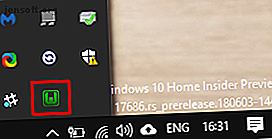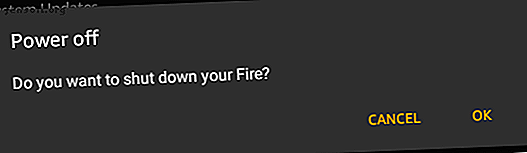
Comment réinitialiser votre Kindle Fire en usine
Publicité
Lorsque votre Amazon Kindle Fire présente des erreurs aléatoires, une réinitialisation peut être le seul moyen de résoudre le problème. Mais comment réinitialiser votre Kindle Fire et à quoi sert-il? Découvrons-le.
Comment faire pour réinitialiser votre feu Kindle
Avant de tenter de réinitialiser votre Amazon Fire en usine, vous devez essayer une réinitialisation logicielle. Une réinitialisation logicielle redémarre simplement votre tablette Fire; toutes vos données et paramètres resteront intacts. Utilisez-le lorsque votre appareil présente des symptômes mineurs ou s’est figé.
Pour réinitialiser votre Kindle Fire, maintenez enfoncés les boutons Volume et Alimentation jusqu'à ce que l'appareil s'éteigne. Cela ne devrait pas prendre plus de 10-15 secondes. S'il vous demande de confirmer l'extinction, appuyez sur OK .
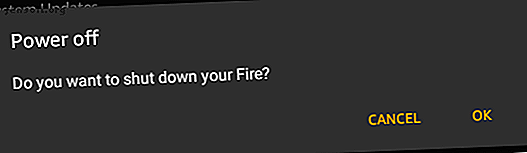
Si vous possédez un Kindle Fire de la première à la quatrième génération, maintenez le bouton d' alimentation enfoncé pour éteindre l'appareil.
Une fois l'appareil éteint, démarrez-le et voyez si le problème a disparu.
Comment réinitialiser votre Kindle Fire en usine
Lorsque le problème persiste après une réinitialisation logicielle, vous pouvez effectuer une réinitialisation matérielle pour restaurer les paramètres d'usine de votre tablette Fire. Une réinitialisation des paramètres d' usine effacera toutes vos données, vos applications et vos informations personnelles de votre Amazon Fire. Veillez donc à préparer une sauvegarde en premier (reportez-vous à Paramètres> Options du périphérique> Sauvegarde et restauration ).
Remarque: votre Kindle nécessite au moins 30% de charge avant de pouvoir initialiser une réinitialisation.
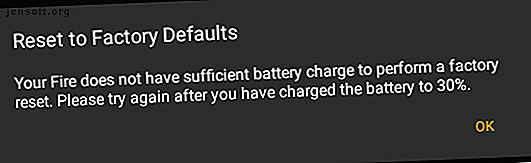
Pour réinitialiser votre Kindle Fire à partir de Fire OS, accédez à Paramètres> Options du périphérique> Rétablir les paramètres d'usine . Lisez les avertissements et appuyez sur Réinitialiser pour lancer le processus. Votre Kindle Fire va immédiatement redémarrer et effacer tout le contenu.
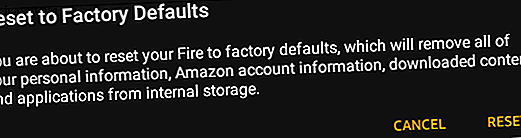
Pour réinitialiser en usine un Amazon Fire sans démarrer dans Fire OS (utile si votre appareil ne démarre plus correctement), procédez comme suit:
- Si votre Kindle Fire est toujours en cours d'exécution, éteignez-le.
- Maintenant, maintenez les boutons Volume et Alimentation enfoncés.
- Après quelques secondes, votre Kindle démarrera dans l'écran de récupération du système Amazon.
- Utilisez les boutons de volume pour naviguer vers l’option effacer les données / réinitialisation .
- Appuyez sur le bouton d' alimentation pour continuer.
- Utilisez à nouveau les boutons de volume pour sélectionner l'option Oui - supprimer toutes les données de l'utilisateur .
- Appuyez sur le bouton d' alimentation pour confirmer.
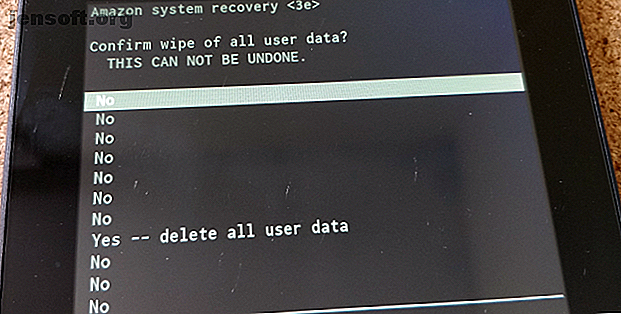
Remarque: les Kindle Fires de première et de deuxième génération ne répondent pas à une réinitialisation matérielle physique. Votre seule option pour une réinitialisation d'usine consiste à démarrer dans Fire OS et à passer par le menu Paramètres.
Votre Kindle Fire restauré
Avec votre Kindle Fire restauré aux paramètres d'usine, tous les problèmes doivent être résolus. Si vous avez effectué une sauvegarde, vous pouvez maintenant la restaurer via Paramètres> Options du périphérique> Sauvegarde et restauration .
Au fait, saviez-vous que vous pouvez supprimer les publicités de votre écran de verrouillage et installer Google Play sur votre Kindle Fire? Supprimez les publicités et installez Google Play sur le Kindle Fire sans racine Supprimez les publicités et installez Google Play sur le Kindle Fire sans racine Obtenez plus de votre Amazon Tablette de feu! Voici comment installer Google Play sur un Kindle Fire et supprimer gratuitement les annonces Amazon Fire sans root. Lire la suite ?